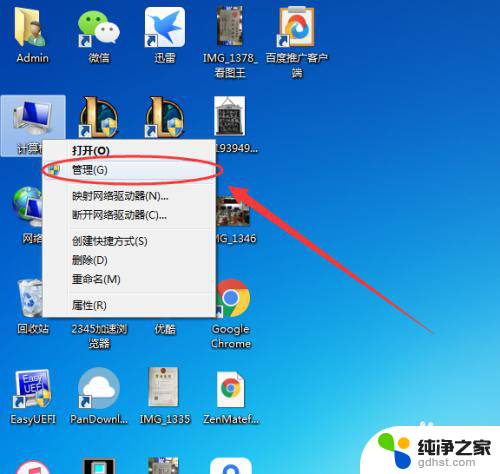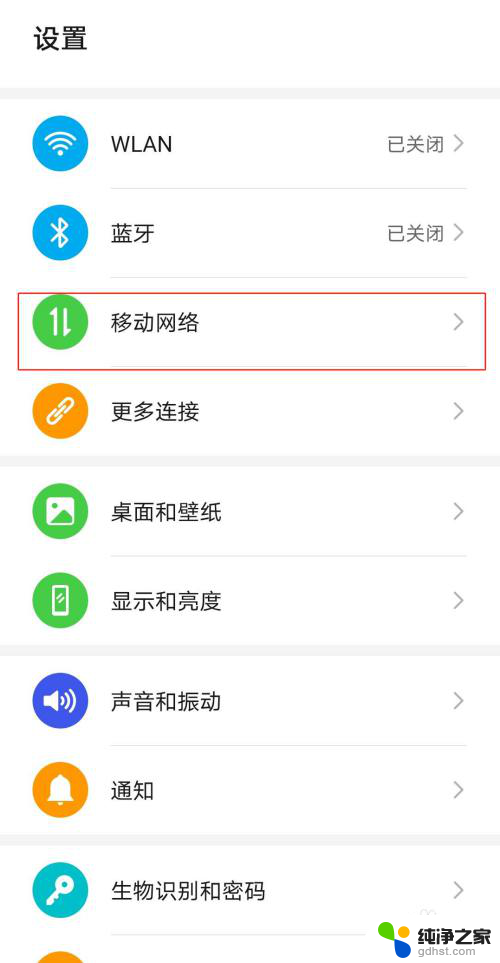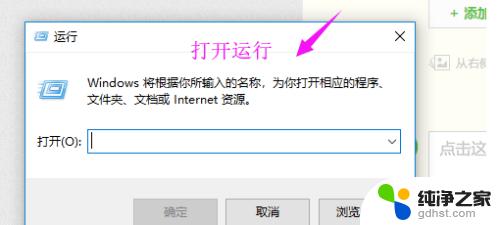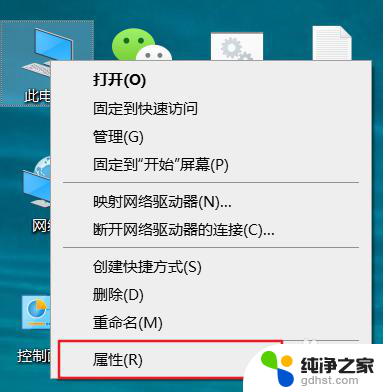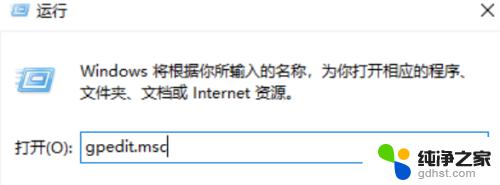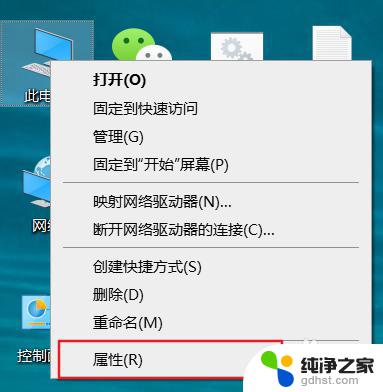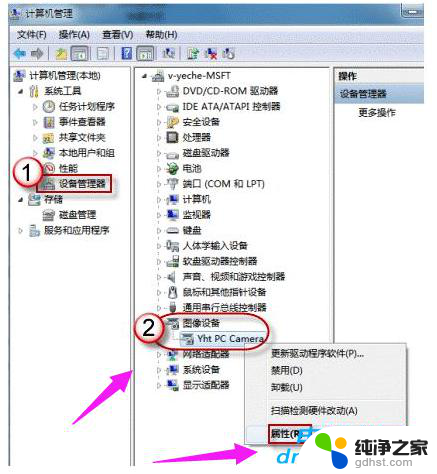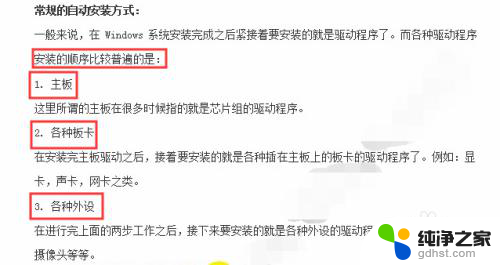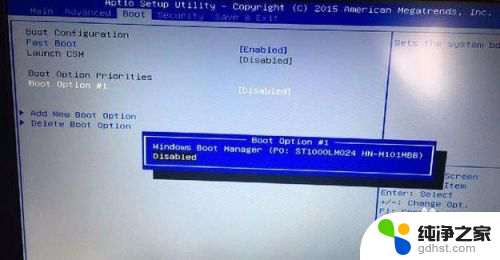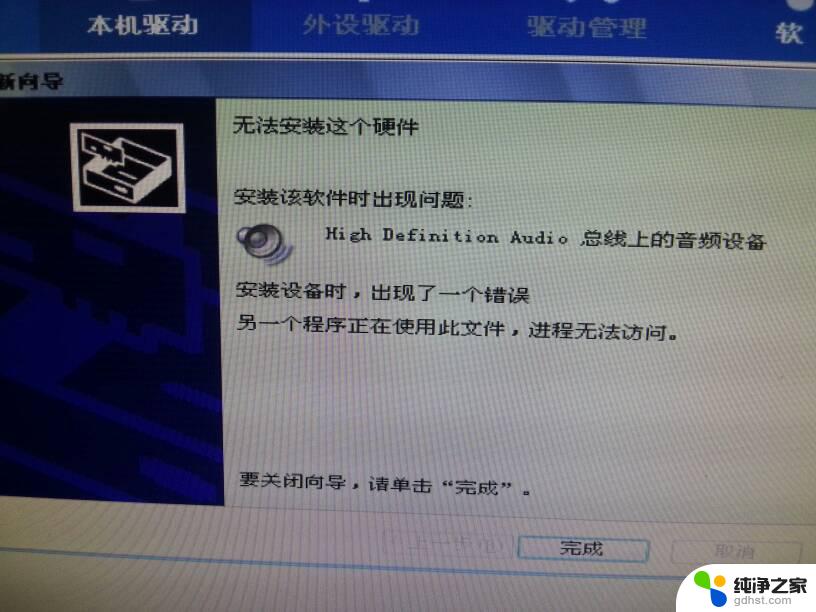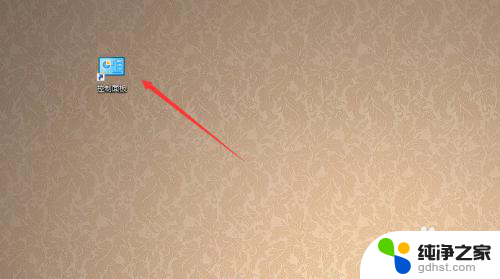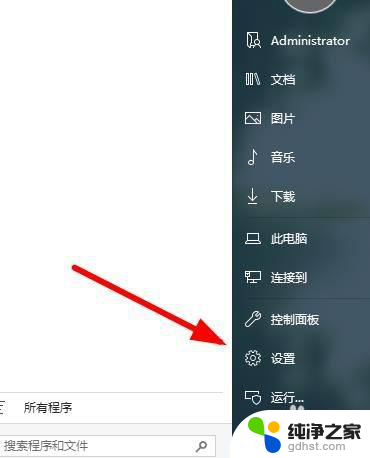台式电脑加装显卡怎么装驱动
在如今数字化程度越来越高的社会,台式电脑已经成为我们日常生活中不可或缺的工具,而对于一些需要更高性能的用户来说,加装显卡已经成为提升电脑性能的重要方式之一。许多人在安装完显卡后却不知道如何正确安装驱动程序,导致电脑显卡无法正常运行。接下来我们将为大家详细介绍台式电脑加装显卡后如何正确安装驱动的步骤。
步骤如下:
1.首先,请右键点击桌面上的计算机图标,选择“管理”选项。
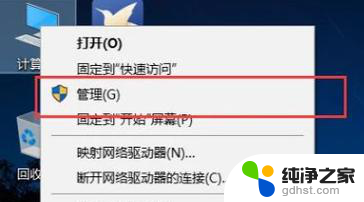
2.在打开计算机管理页面中,双击左侧的“设备管理器”菜单选项进入设备管理器页面。
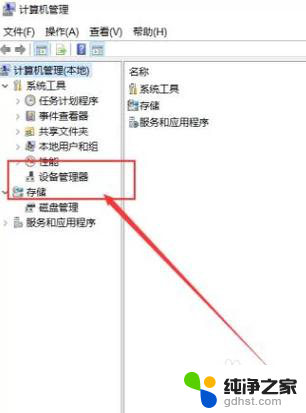
3.双击列表中“显示适配器”选项,展开电脑中安装的显卡设备。点击选择其中的显卡设备。
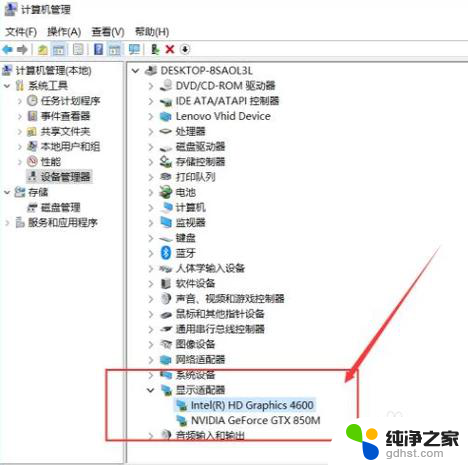
4.打开显卡设备属性页面之后,点击切换至“驱动”选项卡,并点击“更新驱动程序”按钮。
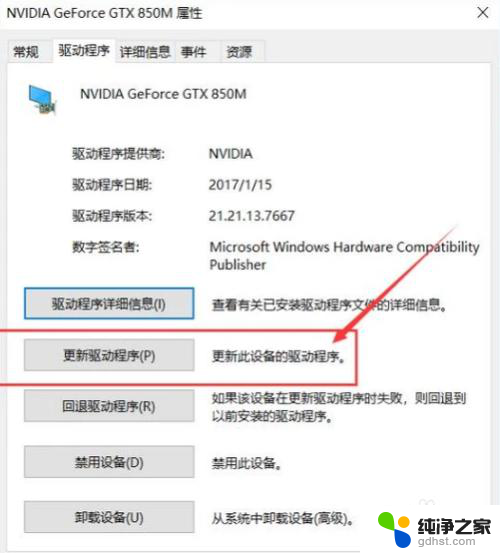
5.在接下来打开的页面中选择自动更新并搜索该设备对应的驱动程序。
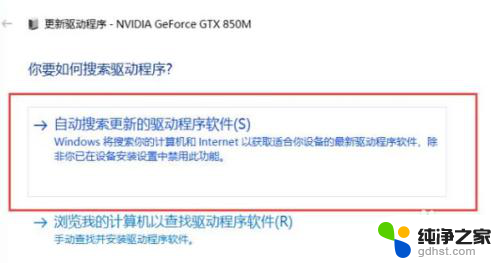
6.接下来,我们耐心等待操作系统的搜索结果。联网搜索完毕之后,如果有合适的驱动程序会自动下载并安装的。
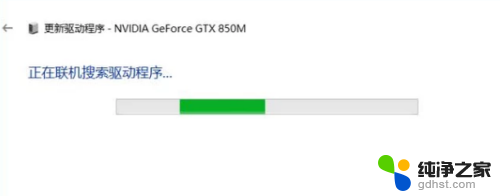
7.如果当前已经安装了合适的驱动程序,系统将不再安装驱动程序。选择在设备管理器中更新的驱动程序都是经过微软数字签名认证的,对系统的兼容性更好,推荐大家使用。
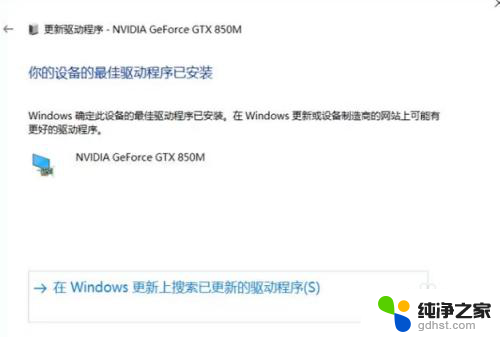
以上就是台式电脑加装显卡后如何安装驱动程序的全部内容,如果你遇到相同的问题,可以参考本文中介绍的步骤进行修复,希望这些信息对你有所帮助。